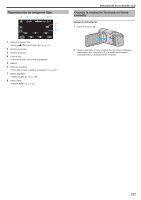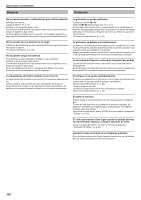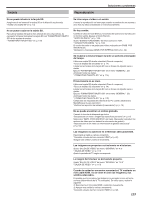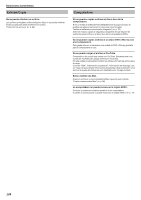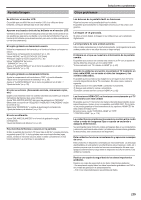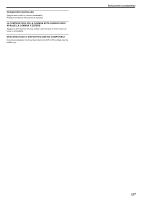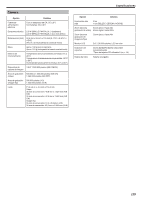JVC GZ-E200 User Manual - Spanish - Page 125
Pantalla/Imagen, Es difícil ver el monitor LCD., Aparece una banda o bola de luz brillante en el
 |
View all JVC GZ-E200 manuals
Add to My Manuals
Save this manual to your list of manuals |
Page 125 highlights
Soluciones a problemas Pantalla/Imagen Otros problemas Es difícil ver el monitor LCD. Es posible que sea difícil de ver el monitor LCD si se utiliza en áreas brillantes, como por ejemplo bajo la luz solar directa. Aparece una banda o bola de luz brillante en el monitor LCD. Cambie la dirección de esta unidad para evitar que sea vea la fuente de luz. (es posible que aparezca una banda o una bola de luz brillante si hay una fuente de luz brillante cerca de esta unidad, pero esto no debe considerarse un mal funcionamiento). El sujeto grabado es demasiado oscuro. Utilice la compensación del contraluz si el fondo es brillante y el sujeto es oscuro. "Ajuste de la compensación de contraluz" (A p. 35) Utilice "NOCHE" en SELECCIÓN DE ESCENAS. "Filmación según la escena (sujeto)" (A p. 30) Utilice "GANANCIA" del menú. " GANANCIA " (A p. 91) Ajuste el "AJUSTAR BRILLO" en el menú de grabación en el lado "+". "Ajuste del brillo" (A p. 33) El sujeto grabado es demasiado brillante. Ajuste la compensación del contraluz en "OFF" si lo está utilizando. "Ajuste de la compensación de contraluz" (A p. 35) Ajuste el "AJUSTAR BRILLO" en el menú de grabación en el lado "-". "Ajuste del brillo" (A p. 33) El color es extraño. (Demasiado azulado, demasiado rojizo, etc.) Espere unos instantes hasta ver colores naturales (es posible que el ajuste del balance de blancos lleve unos minutos). Ajuste "BALANCE BLANCOS" del menú de grabación en "MANUAL". Seleccione una opción de "SOLEADO"/"NUBLADO"/"HALÓGENO" según la fuente de luz. Seleccione "BB MANUAL" y realice el ajuste según corresponda. "Ajuste del balance de blancos" (A p. 34) El color es diferente. Ajuste "BALANCE BLANCOS" en el menú de grabación según corresponda. "Ajuste del balance de blancos" (A p. 34) Hay manchas brillantes u oscuras en la pantalla. Si bien la pantalla del monitor LCD tiene más de 99,99 % píxeles efectivos, es posible que el 0,01 % de los píxeles sean manchas brillantes (rojas, azules, verdes) o manchas oscuras. Esto no debe considerarse un mal funcionamiento. Las manchas no se grabarán. Los botones de la pantalla táctil no funcionan. Pulse los botones en la pantalla táctil con los dedos. Es posible que los botones no respondan si los toca con las uñas o con guantes. La imagen se ve granulada. Si utiliza el zoom digital, la imagen no es nítida porque se ha ampliado digitalmente. La temperatura de esta unidad aumenta. Esto no debe considerarse un mal funcionamiento. (la temperatura de esta unidad puede subir si se utiliza durante un largo tiempo). El idioma en el que se muestra la información de la pantalla cambia. Es posible que ocurra si se conecta esta unidad a un TV con un ajuste de idioma diferente utilizando un mini cable HDMI. "Funcionamiento con TV a través de HDMI" (A p. 63) Cuando la unidad se encuentre conectada al TV mediante un mini cable HDMI, no se verán ni oirán las imágenes y los sonidos adecuados. Es posible que los sonidos y las imágenes no se oigan ni vean en forma correcta (dependiendo de la TV conectada). En estos casos, realice lo siguiente: A Desconecte el mini cable HDMI y conéctelo nuevamente. B Apague esta unidad y vuelva a encenderla. "Conexión a través del mini conector HDMI" (A p. 62) Las funciones HDMI-CEC no funcionan correctamente y el TV no funciona con esta unidad. Es posible que los TV funcionen de manera diferente dependiendo de las especificaciones, incluso si son compatibles con HDMI-CEC. Por lo tanto, no se puede garantizar el funcionamiento de las opciones HDMI-CEC de esta unidad en todos los TV. En estos casos, ajuste "CONTROL HDMI" en "OFF". " CONTROL HDMI " (A p. 114) La unidad funciona lentamente cuando se cambia entre modo vídeo y modo de imágenes fijas o cuando se enciende o apaga la alimentación. Se recomienda copiar todos los vídeos e imágenes fijas en su computadora y elimine los archivos de esta unidad. (si hubiera muchos archivos grabados en esta unidad, esta unidad tarda en responder). Esta unidad no funciona correctamente y aparecen mensajes de error. Esta unidad es un dispositivo controlado por microordenador. La descarga electrostática, el ruido exterior y la interferencia (de un televisor, radio, etc.) pueden provocar que la unidad no funcione correctamente. En ese caso, apague la alimentación y luego retire el adaptador de CA y la batería. Esta unidad se reseteará. Realice una copia de seguridad de los datos importantes grabados. Realice una copia de seguridad de los datos importantes grabados. - Se recomienda copiar todos los datos importantes grabados a un DVD u otro medio de grabación de almacenamiento. - JVC no se responsabiliza por las pérdidas de datos. 125